發佈視訊
Brightcove Campaign™ 中的「發佈」功能可用來輕鬆產生使用行銷自動化平台 (MAP) 發佈影片所需的內嵌程式碼和影像。一般而言,內嵌程式碼會貼到 MAP 中建立的 HTML 登陸頁面,然後透過電子郵件傳送到登陸頁面的連結。
發佈至網頁
要復制視頻的嵌入代碼,請按照以下步驟操作:
- 開啟「視訊」頁面。
- 按一下影片旁邊的核取方塊,選取影片。
- 按一下「發佈」。
- (可選)選擇一個MAP連接。下拉列表將包含所有列表MAP連接已經創建的。通過選擇地圖連接,視頻觀看活動將被發送到所選平台。此選項的可用性取決於所使用的布萊特灣戰役套件。

- (可選)選擇一個潛在客戶表格。下拉列表將包含所有列表潛在客戶表格已經創建的。透過選取 MAP 連線,您可以在影片播放期間顯示潛在客戶表單,以擷取檢視器資訊。此選項的可用性取決於所使用的布萊特灣戰役套件。
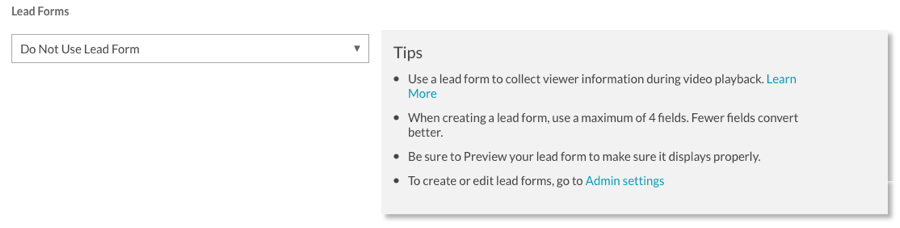
- 複製「內嵌程式碼」,然後貼到登陸頁面。這是需要在網頁上發布視頻的代碼。
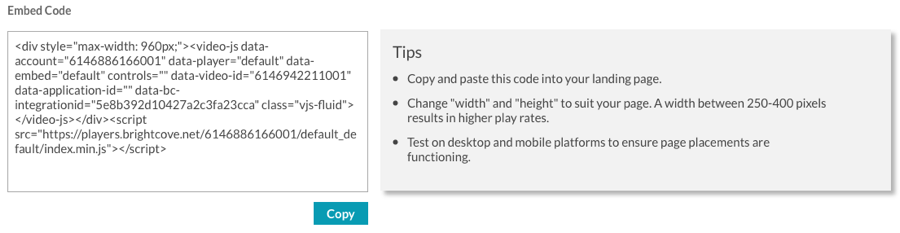
- 複製視頻SEO代碼並將代碼粘貼在
<head>和</head>您的目標網頁上的代碼。視頻搜索引擎優化代碼將有助於提高到達網頁到搜索引擎的可見性。網頁發布後,Google提供了一個URL檢查工具可以用來查看有關您網站上網址的詳細Google索引信息。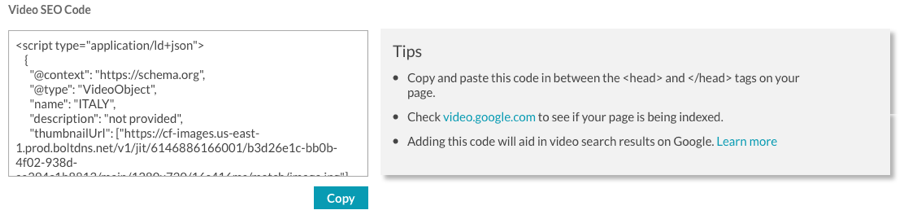
- 複製Facebook標籤並將代碼粘貼在
<head>和</head>您的目標網頁上的代碼。Facebook 的標籤是 Facebook 打開圖形標籤,這將有助於控制什麼顯示,當頁面分享到 Facebook。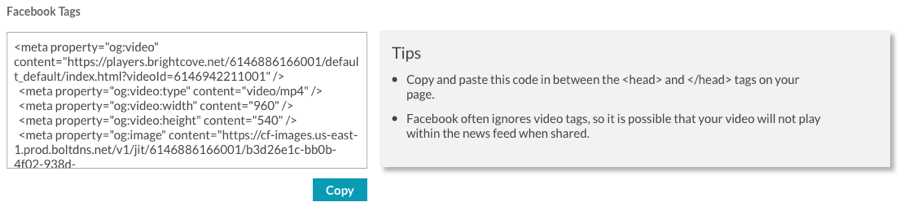
複製海報影像
在大多數平台上,無法將影片直接嵌入電子郵件中。這不是 Brightcove 的限制,幾乎所有現代電子郵件系統都會因為安全考量而刪除視訊播放程式內嵌程式碼。然而,我們可以通過創建一個帶有一些傳情文本和海報圖像的電子郵件來提高內容的知名度和流量。海報影像看起來像影片播放器,而且是可點選的連結,可重新導向至視訊登陸頁面。
若要複製影片的海報影像,請依照下列步驟執行:
- 按一下頁面頂端的 [ 電子郵件 ] 索引標籤。
- 按一下「複製」以複製海報影像。
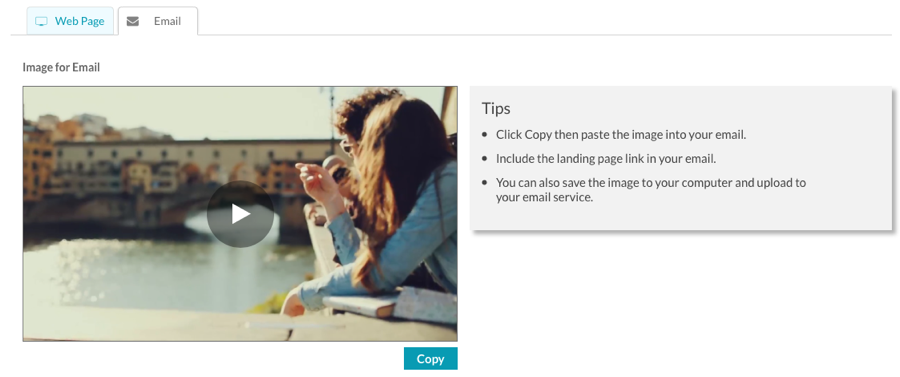
- 將圖像粘貼到將發送電子郵件的工具中。
- 使用已發佈的視訊,從影像建立至登陸頁面的超連結。
 聯繫支持
聯繫支持 系統狀況
系統狀況


